Not
Åtkomst till den här sidan kräver auktorisering. Du kan prova att logga in eller ändra kataloger.
Åtkomst till den här sidan kräver auktorisering. Du kan prova att ändra kataloger.
Du kan använda privata slutpunkter för att tillåta ingress av händelser direkt från ditt virtuella nätverk till entiteter i Event Grid-namnområden på ett säkert sätt via en privat länk utan att gå via det offentliga Internet. Den privata slutpunkten använder en IP-adress från det virtuella nätverkets adressutrymme för ditt namnområde. När en MQTT-klient i ett privat nätverk ansluter till MQTT-koordinatorn på en privat länk kan klienten publicera och prenumerera på MQTT-meddelanden. Mer konceptuell information finns i Nätverkssäkerhet.
Den här artikeln visar hur du aktiverar åtkomst till privata nätverk för ett Event Grid-namnområde. Fullständiga steg för att skapa ett namnområde finns i Skapa och hantera namnområden.
Skapa en privat slutpunkt
Logga in på Azure-portalen.
I sökrutan anger du Event Grid-namnområden och väljer Event Grid-namnområden i resultatet.
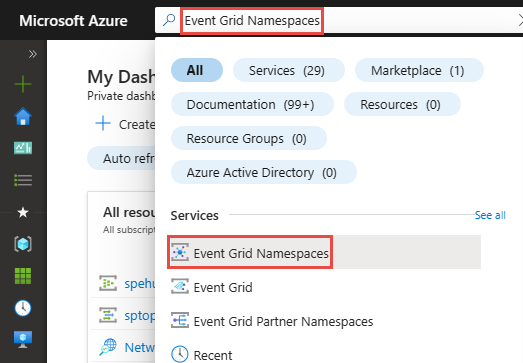
Välj event grid-namnområdet i listan för att öppna sidan Event Grid-namnområde för ditt namnområde.
På sidan Event Grid-namnområde väljer du Nätverk på den vänstra menyn.
På fliken Åtkomst till offentligt nätverk väljer du Endast privata slutpunkter om du bara vill att namnområdet ska nås via privata slutpunkter.
Kommentar
Om du inaktiverar åtkomsten till det offentliga nätverket i namnområdet misslyckas MQTT-routningen.
Välj Spara i verktygsfältet.
Växla sedan till fliken Privata slutpunktsanslutningar .

På fliken Privata slutpunktsanslutningar väljer du + Privat slutpunkt.

Följ dessa steg på sidan Grundläggande :
Välj en Azure-prenumeration där du vill skapa den privata slutpunkten.
Välj en Azure-resursgrupp för den privata slutpunkten.
Ange ett namn för slutpunkten.
Uppdatera namnet på nätverksgränssnittet om det behövs.
Välj region för slutpunkten. Din privata slutpunkt måste finnas i samma region som ditt virtuella nätverk, men kan i en annan region än den privata länkresursen (i det här exemplet ett Event Grid-namnområde).
Välj sedan Knappen Nästa: Resurs > längst ned på sidan.

Följ dessa steg på sidan Resurs .
Kontrollera att Azure-prenumerationen, resurstypen och resursen (d.s. ditt Event Grid-namnområde) ser korrekta ut
Välj en underresurs för mål. Exempel:
topicspace. Du sertopicspacebara om du har MQTT aktiverat på namnområdet.Välj Nästa: Knappen Virtuellt nätverk > längst ned på sidan.

På sidan Virtuellt nätverk väljer du undernätet i ett virtuellt nätverk där du vill distribuera den privata slutpunkten.
Välj ett virtuellt nätverk. Endast virtuella nätverk i den aktuella valda prenumerationen och platsen visas i listrutan.
Välj ett undernät i det virtuella nätverk som du har valt.
Ange om du vill att IP-adressen ska allokeras statiskt eller dynamiskt.
Välj en befintlig programsäkerhetsgrupp eller skapa en och associera sedan med den privata slutpunkten.
Välj Nästa: DNS-knappen > längst ned på sidan.

På SIDAN DNS väljer du om du vill att den privata slutpunkten ska integreras med en privat DNS-zon och väljer sedan Nästa: Taggar längst ned på sidan.
På sidan Taggar skapar du eventuella taggar (namn och värden) som du vill associera med den privata slutpunktsresursen. Välj sedan knappen Granska + skapa längst ned på sidan.
Granska alla inställningar i Granska + skapa och välj Skapa för att skapa den privata slutpunkten.
Hantera anslutning till privat länk
När du skapar en privat slutpunkt måste anslutningen godkännas. Om resursen som du skapar en privat slutpunkt för finns i din katalog kan du godkänna anslutningsbegäran förutsatt att du har tillräcklig behörighet. Om du ansluter till en Azure-resurs i en annan katalog måste du vänta tills resursens ägare har godkänt anslutningsbegäran.
Det finns fyra etableringstillstånd:
| Tjänståtgärd | Tjänstkonsumentens privata slutpunktstillstånd | Description |
|---|---|---|
| None | Väntande | Anslut ion skapas manuellt och väntar på godkännande från resursägaren för private Link. |
| Godkänn | Godkänd | Anslut ion godkändes automatiskt eller manuellt och är redo att användas. |
| Avvisa | Avvisat | Anslut ion avvisades av resursägaren för den privata länken. |
| Ta bort | Frånkopplad | Anslut ion har tagits bort av resursägaren för den privata länken. Den privata slutpunkten blir informativ och bör tas bort för rensning. |
I följande avsnitt visas hur du godkänner eller avvisar en privat slutpunktsanslutning.
- Logga in på Azure-portalen.
- I sökfältet skriver du in Event Grid-namnområden och väljer det för att se listan över namnområden.
- Välj det namnområde som du vill hantera.
- Välj fliken Nätverk.
- Om det finns några väntande anslutningar visas en anslutning med Väntande i etableringstillståndet.
Godkänna en privat slutpunkt
Du kan godkänna en privat slutpunkt som är i väntande tillstånd. Följ dessa steg för att godkänna:
- Välj den privata slutpunkt som du vill godkänna och välj Godkänn i verktygsfältet.
- I dialogrutan Godkänn anslutning anger du en kommentar (valfritt) och väljer Ja.
- Bekräfta att du ser statusen för slutpunkten som Godkänd.
Avvisa en privat slutpunkt
Du kan avvisa en privat slutpunkt som är i väntande tillstånd eller godkänt tillstånd. Följ dessa steg för att avvisa:
Välj den privata slutpunkt som du vill avvisa och välj Avvisa i verktygsfältet.
I dialogrutan Avvisa anslutning anger du en kommentar (valfritt) och väljer Ja.
Bekräfta att du ser statusen för slutpunkten som Avvisad.

Kommentar
Du kan inte godkänna en privat slutpunkt i Azure-portalen när den har avvisats.
Ta bort en privat slutpunkt
Följ dessa steg om du vill ta bort en privat slutpunkt:
Välj den privata slutpunkt som du vill ta bort och välj Ta bort i verktygsfältet.
I dialogrutan Ta bort anslutning väljer du Ja för att ta bort den privata slutpunkten.

Nästa steg
Mer information om hur du konfigurerar IP-brandväggsinställningar finns i Konfigurera IP-brandvägg för Azure Event Grid-namnområden.